Flash Player (המכונה "Shockwave Flash" ב-Internet Explorer ו-Firefox), הוא יישום חינמי שנוצר מתוך אדובי על מנת להפעיל תוכן מולטימדיה, שנוצר עם אדובי פלאש תוֹכנָה. במערכת ההפעלה Windows 7, Vista ו-XP, נגן פלאש היה זמין להורדה, כתוכנה נוספת למערכת ההפעלה וכתוסף נוסף לכל דפדפן אינטרנט (Internet Explorer, Firefox וכרום).
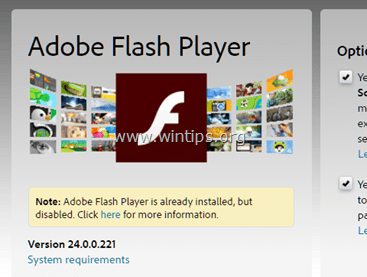
לאחר Windows 8 (וגרסאות מאוחרות יותר של Windows), נגן הפלאש מגיע עם מערכת ההפעלה (עבור Internet Explorer ו-Edge) ו Google Chrome כבר מגיע עם Adobe Flash Player מובנה, כך שהמשתמשים לא צריכים להוריד את הגרסאות החדשות של Flash שחקן. (Chrome מתעדכן אוטומטית עם הגרסה החדשה של Flash Player.
פעמים רבות בעבר, הקוד של Adobe Flash Player, נפרץ על ידי תוקפים על מנת להדביק את המחשב שלך בתוכנה זדונית ומסיבה זו, דפדפני אינטרנט רבים מפתחים יפסיקו לתמוך בו (פלטפורמת אנדרואיד ואפל לנייד כבר לא תומכת בפלאש שחקן).
במדריך זה תמצא הוראות כיצד להשבית את הפלאגין של Flash Player בדפדפן Google Chrome.
כיצד להשבית את נגן הפלאש בכרום.
Adobe Flash Player מצורף בגרסאות האחרונות של Google Chrome ומופעל תחת "ארגז חול", שיכול לעזור להגן עליך מפני נקודות תורפה.
אם אתה חושב שדפדפן Chrome שלך אינו יציב, או שאתה רוצה להימנע מסיכוני אבטחה, אתה יכול להשבית את הפלאגין של Chrome Flash Player, על ידי ביצוע ההוראות שלהלן.
Chrome 56 וגרסאות קודמות. *
* הערה: כדי להשבית את נגן הפלאש ב-Chrome 57 ואילך, ראה לְהַלָן.
- כדי להשבית את Adobe Flash Player ב-Chrome 56 ובגירסאות קודמות:
1. פתח את Google Chrome ובכתובת "שורת כתובת האתר", הקלד: chrome://plugins& ללחוץ "להיכנס”.
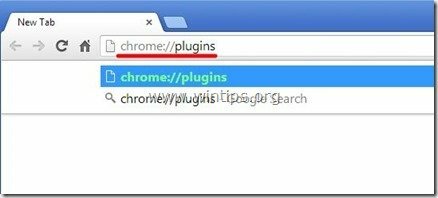
2. לחץ על השבת אפשרות תחת Adobe Flash Player.
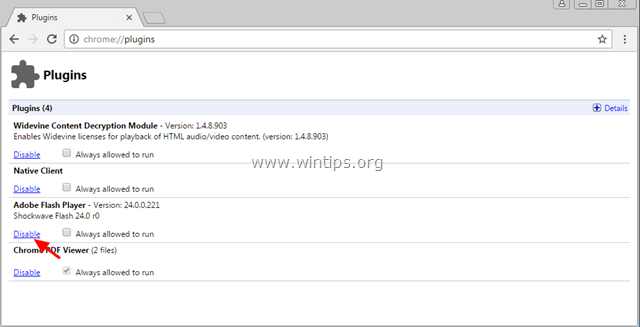
3. רestart שֶׁלְךָ כרום דפדפן כדי שהשינויים ייכנסו לתוקף.
Chrome 57 ואילך גרסאות.
לאחר גרסת Chrome 57, למרבה הצער גוגל הסירה את היכולת להשבית את הפלאגין של Adobe Flash Player, מהגדרות הפלאגין. *
* אם תנווט להגדרות chrome://plugins, תבין שחסרה האפשרות "השבת".
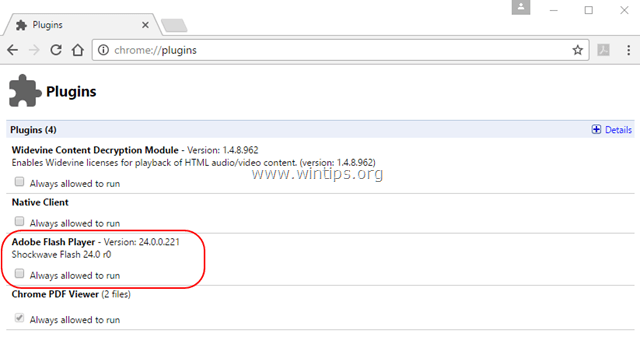
האפשרות הזמינה היחידה שמשפיעה על Flash Player, לאחר גרסה 57 של Chrome, היא לחסום את האתרים מהפעלת פלאש. לעשות את זה:
1. פתח את Google Chrome ובכתובת "שורת כתובת האתר", הקלד: chrome://settings/content & ללחוץ "להיכנס”.
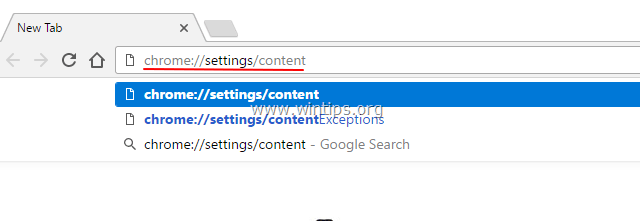
2. ב הגדרות תוכן, בחר חסום אתרים מלהפעיל פלאש.
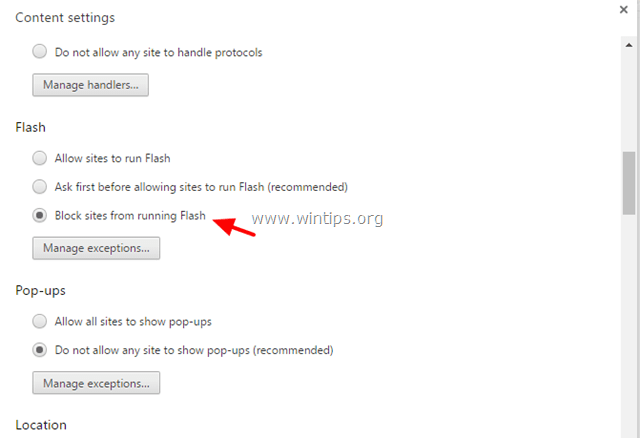
3. אתחול כרום.
זהו זה! הודע לי אם המדריך הזה עזר לך על ידי השארת הערה לגבי החוויה שלך. בבקשה תעשו לייק ושתפו את המדריך הזה כדי לעזור לאחרים.